
 ga
ga  English
English  Español
Español  中國人
中國人  Tiếng Việt
Tiếng Việt  Deutsch
Deutsch  Українська
Українська  Português
Português  Français
Français  भारतीय
भारतीय  Türkçe
Türkçe  한국인
한국인  Italiano
Italiano  اردو
اردو  Indonesia
Indonesia  Polski
Polski Is teicneolaíocht idirlín é DNS (Córas Ainm Fearainn) a cruthaíodh go speisialta, agus is é an príomhthasc ná ainm láithreán gréasáin a iompú ina sheoladh IP d'úsáideoirí chun rochtain a fháil air trí bhrabhsálaithe gréasáin. Tá freastalaithe DNS, de réir a gcroílár, cosúil le leabhar teileafóin, áit a bhfreagraíonn gach ainm don uimhir a ndéantar an glao, ach amháin sa chás seo comhfhreagraíonn an t -ainm don seoladh IP. Bain úsáid as DNS chun dlús a chur leis an nasc leis an sprioc -acmhainn.
An nóiméad a chuireann tú isteach ainm an tsuímh sa bharra seoltaí, déanann an brabhsálaí gréasáin teagmháil leis an bhfreastalaí DNS is gaire chun an t -ainm a shonraigh tú leis an seoladh IP a mheaitseáil agus ansin nascann sé leis. Is é an fhadhb atá ann ná nach bhfuil faisnéis i ngach freastalaí DNS faoi gach ainm agus a IP. Mura bhfuil an t -ainm a shonraigh tú sa bhunachar sonraí, ansin déantar an t -iarratas a atreorú chuig freastalaí DNS eile, a dhéanann an t -am nasctha níos faide. Cabhraíonn freastalaithe DNS ar chuideachtaí den sórt sin mar Google (8.8.8.8.8 / 8.8.4.4) le bunachair shonraí ollmhóra a chláraíonn go leor úsáideoirí in ionad iad siúd a sholáthraíonn a soláthraí chun an fhadhb seo a chomhrac.
Riarthóirí líonraí ollmhóra a bhfuil líon mór acu de chleachtadh úsáideoirí a athrú ag bunú DNS ar an ródaire. Réitíonn sé seo an fhadhb leis an ngá atá le DNS a chumrú ar gach gléas ar leithligh agus sábhálann sé go mór am. Cén chuma atá ar an suíomh DNS ar ródairí coitianta, inseoimid duit níos mó sonraí níos déanaí.
Chun tús a chur le DNS a bhunú ar an ródaire seo, ní mór duit seoladh IP na bhfreastalaithe DNS ardcháilíochta a fháil amach, agus ansin na céimeanna seo a leanúint.
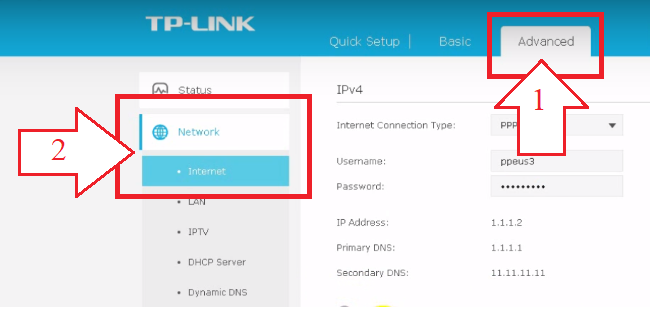
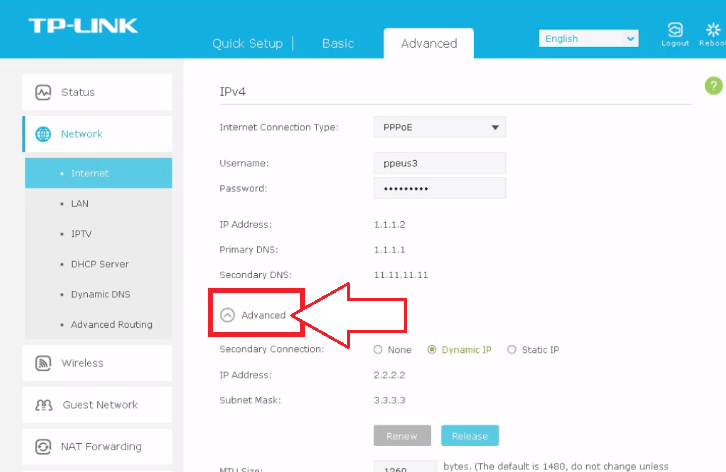
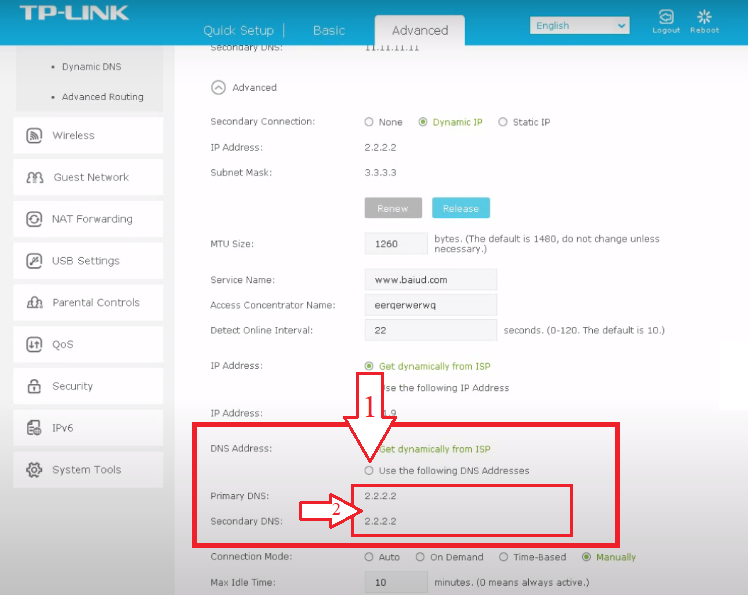
Mura n -oireann na freastalaithe DNS a chuireann do sholáthraí ar fáil duit, ansin is féidir leat iad a athrú go cinn níos fearr ag baint úsáide as an modh seo a leanas.
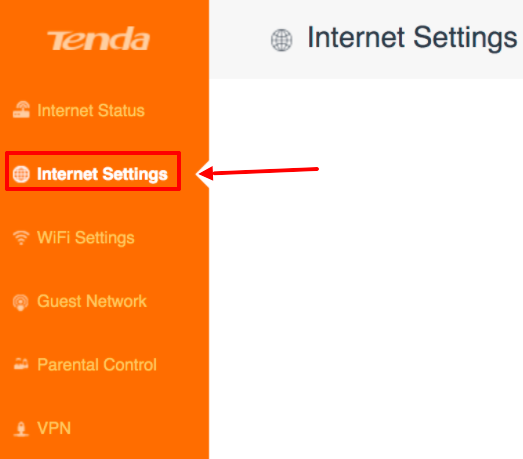
Tá seirbhís DNS tógtha ag an ródaire seo a roghnóidh na freastalaithe DNS is fearr go neamhspleách. Is féidir leat é a ghníomhachtú nó athruithe a dhéanamh ar na socruithe trí na hoibríochtaí seo a leanas a dhéanamh.
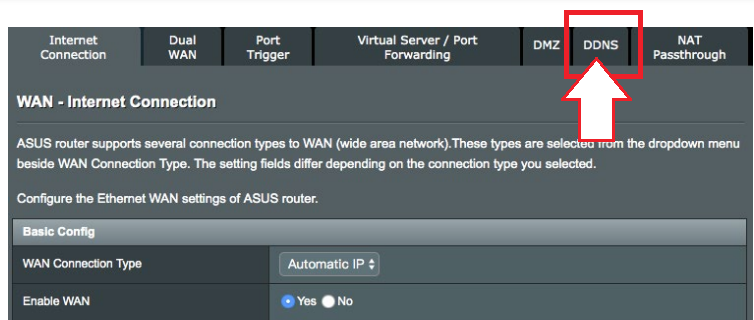
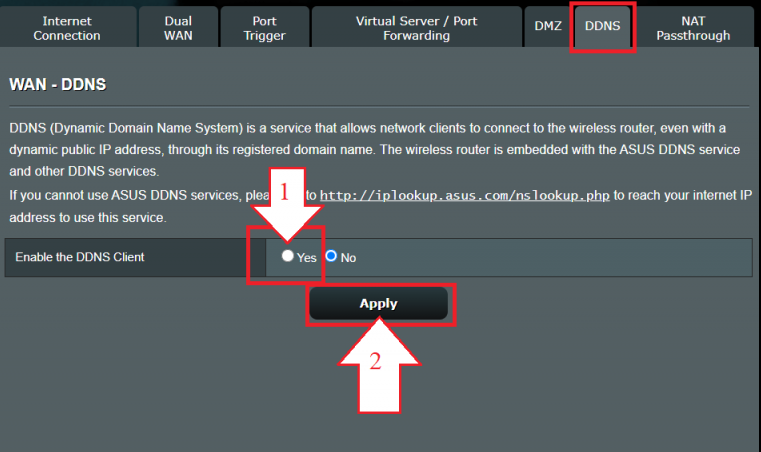
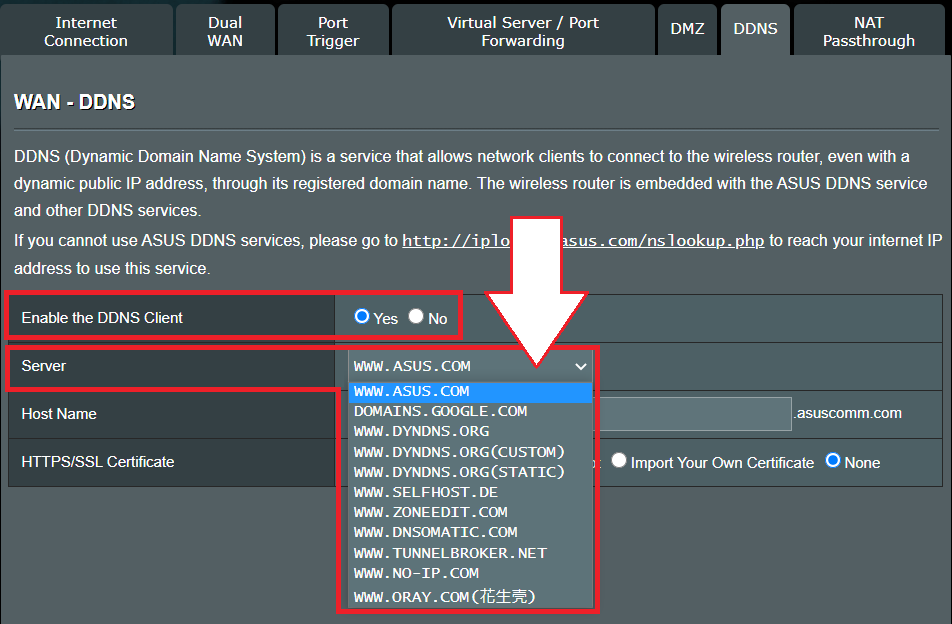
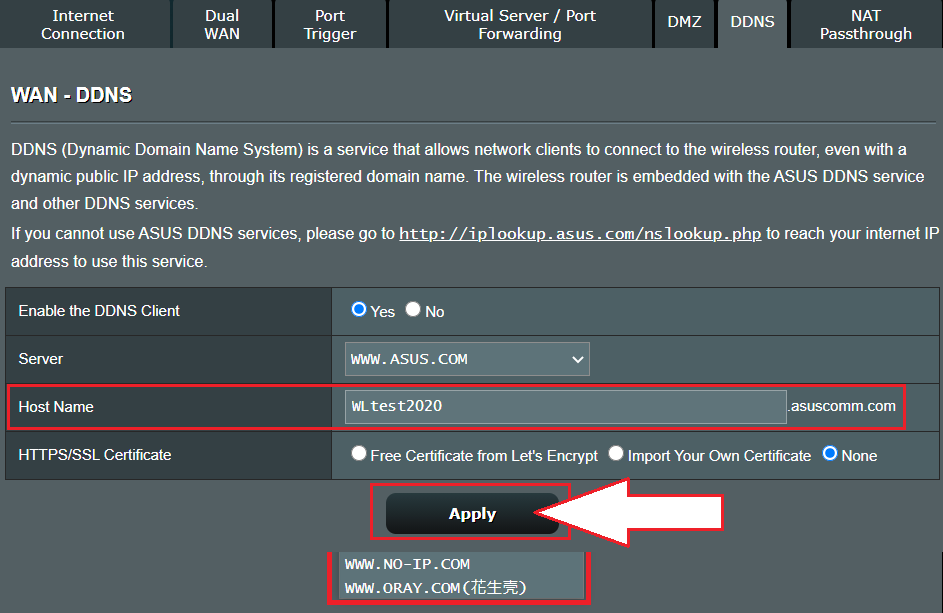
Braitheann an nós imeachta chun freastalaithe DNS a athrú go díreach ar fhirmware do ródaire, ach tá an t -algartam gníomhartha mar an gcéanna do gach duine. Is féidir leat DNS a chlárú de láimh nó a roghnú ón liosta ag baint úsáide as an tseirbhís chuí má thacaíonn Firmware an ródaire leis seo. Trí DNS a chur ar bun ar an ródaire, ligfidh sé do gach feiste ar do líonra ceangal leis na suíomhanna atá ag teastáil níos tapúla agus am a shábháil ar athruithe a dhéanamh ar líon mór feistí, mar shampla, is líonra fiontraíochta é seo.
Tuairimí: 0